
Adobe Acrobat ist ein Programm von Adobe Systems, das zum Bearbeiten von PDF-Dateien konzipiert wurde. Mit diesem Programm können Anwender PDF-Dateien erstellen, ansehen und bearbeiten. Trotz der Funktionen und der Effektivität sind jedoch nicht alle Anwender in der Lage, mal eben hunderte Euros für ein Programm zu zahlen. Außerdem ist es gerade für Anfänger ziemlich kompliziert. In diesem Fall suchen viele nach einer einfacheren und günstigeren Alternative zu Acrobat. Es gibt hunderte PDF Bearbeitungsprogramme im Internet, sodass die Suche nach der besten Alternative schwierig werden könnte. Wir helfen Ihnen dabei!
Die besten Adobe Acrobat Alternativen
ApowerPDF
Hierbei handelt es sich um ein PDF-Bearbeitungsprogramm, dass zum Erstellen oder Bearbeiten von PDF-Dateien und Formularen dient. ApowerPDF bietet alle Must-Have Funktionen eines typischen PDF Editors. So können Sie PDF-Seiten verwalten, löschen, ausschneiden, drehen oder Seiten einfügen.
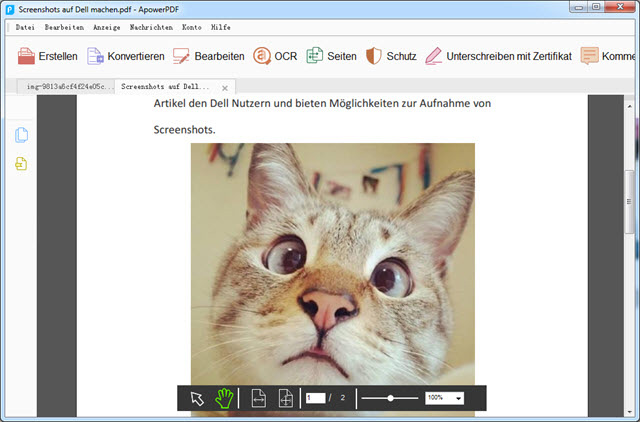
Sie haben zudem die Möglichkeit, Ihre Dateien durch Passwörter zu schützen oder diese elektronisch zu unterschreiben. Dieses Tool unterstützt auch die OCR Technologie, sodass Anwender gescannte und fotografierte PDF-Dateien einfach bearbeiten können. Falls Sie PDF-Dokumente in ein bearbeitbares Format umwandeln möchten, hilft Ihnen auch dieses Tool bei der Konvertierung in andere Formate wie Word, PowerPoint oder Excel.
Dieses Programm ist ein großartiger Ersatz für Adobe Acrobat, da es recht klein ist, jedoch alle nötigen Funktionen anbietet, über die auch Acrobat verfügt. Sie sollten es sich definitiv einmal genauer ansehen.
PDFescape Desktop
Eine weitere ähnliche Software wie Adobe Acrobat ist das Programm namens PDFescape Desktop. Diese Anwendung verfügt über ähnliche Funktionen wie das große Vorbild, sodass Sie PDF-Seiten anpassen, löschen, einfügen oder schneiden können. Sie können auch PDF-Inhalte mit Passwörtern verschlüsseln, PDF-Informationen bearbeiten oder gescannte Unterschriften in PDF-Dateien einfügen.
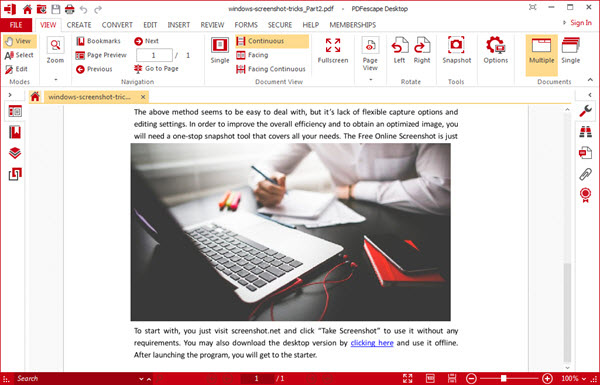
Dies ist ein praktisches Tool und kann Ihre PDF-Dateien grundlegend bearbeiten. Die Desktop-Version dieser App bedarf ein Premium-Konto, sodass Sie nicht gleich auf alle Funktionen zugreifen können.
Foxit Phantom PDF
Die nächste Alternative zu Adobe Acrobat nennt sich Foxit Phantom PDF. Im Gegensatz zu üblichen PDF Umwandlern verfügt dieses Tool auch über einfache Bearbeitungsfunktionen, sodass Sie PDF-Dateien schneiden, rotieren, anpassen und auch Wasserzeichen hinzufügen können. Es unterstützt ebenfalls die OCR Technologie und die Schrifterkennung, was gerade beim Bearbeiten oder Erstellen einer PDF-Datei hilfreich ist. Jedoch bedarf es ein wenig Zeit, sich an dieses Programm zu gewöhnen.
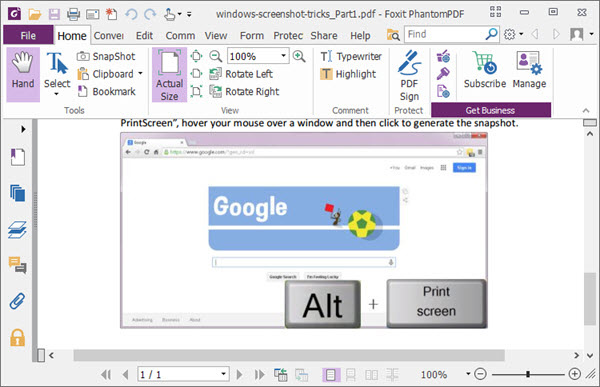
Jeder kann diese Alternative zu Adobes PDF Editor verwenden, da es ähnliche Optionen bietet. Beachten Sie jedoch, dass dieses Tool nicht alle Formate unterstützt.
Mac Preview
Wenn Sie ein Mac OS Anwender sind, gibt es auch ein passendes Programm für Sie, das Sie als Alternative zu Adobe Acrobat verwenden können. Es heißt Preview und kann als PDF Editor einfach PDF-Dateien bearbeiten und erstellen. Durch die Verwendung dieses Tools können Sie mehrere Stellen eines PDF Texts modifizieren, schneiden oder Seiten zusammenführen. Die Funktionen sind leicht verständlich, sodass dies eine wirklich gute Alternative zu Acrobat ist.
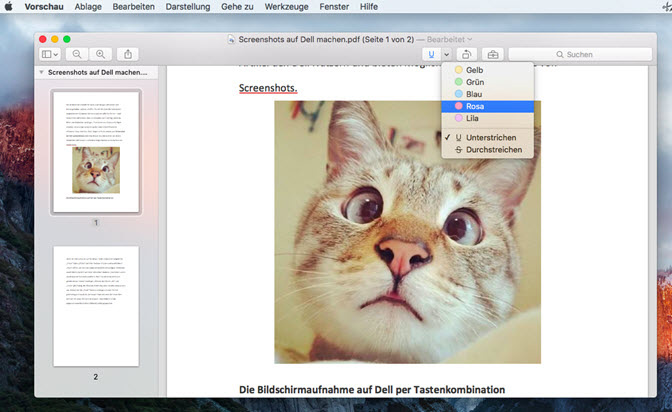
Dank dieser Eigenschaften ist es ein Must-Have als Alternative zu Adobe Acrobat. Es ist sogar kostenlos, funktioniert jedoch nur auf OSX Geräten.
PDFPen
Der nächste PDF Editor ist ebenfalls für Mac OS und heißt PDFPen. Es ist ein sehr einfacher PDF Editor mit simplen Bearbeitungsfunktionen, sodass Sie Rechtschreibfehler beheben, Texte oder Bilder einfügen und auch elektronische Unterschriften verwenden können. PDFPen unterstützt auch die OCR Technologie, sodass Sie Bilder in ein bearbeitbares Textdokument umwandeln können.
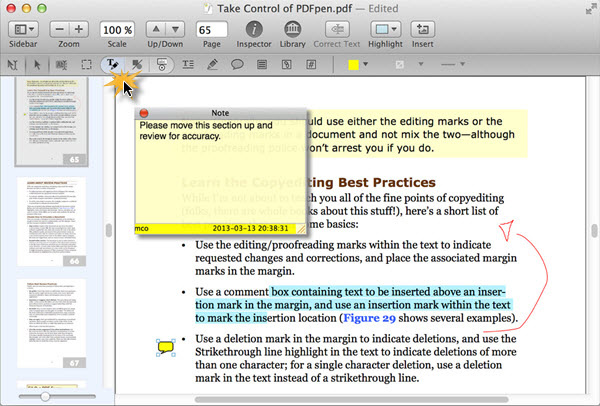
Dieses Tool ist wirklich eine gute Wahl als Acrobat Alternative, funktioniert jedoch wieder nur für Mac Nutzer.
Dies sind die besten Adobe Acrobat Alternativen, die Sie in Ihrem Alltag anwenden können. Beachten Sie, dass die meisten Programme ähnliche Funktionien bieten, doch jedes Programm hat seine Vor- und Nachteile. Probieren Sie diese Tools einfach einmal aus und Sie werden schnell merken, welches Ihnen am meisten zusagt.

Einen Kommentar schreiben